CAD中如何关闭图层?CAD图层关闭教程 点击:120 | 回复:0
发表于:2022-01-19 17:00:31
楼主
在CAD绘图过程中,当图纸中的图层过多时,为了提高绘图效率,可以将不需要的图层隐藏或关闭。那CAD中如何关闭图层呢?接下来小编给大家分享一下浩辰CAD看图王电脑版中CAD图层关闭的方法技巧吧!
CAD图层关闭操作步骤:
1、用浩辰CAD看图王电脑版打开图纸文件,并将软件切换至【编辑模式】,在工具区依次点击【览图绘制】选项卡—【图层】组—【图层管理器】按钮。如下图所示:

2、执行命令后可调出【图层特性管理器】对话框,在其中找到需要关闭的CAD图层,点击开关选项(即小灯泡按钮),会跳出【浩辰CAD看图王】提示框,提示内容:“是否是使当前图层保持打开状态”,此时点击【否】。如下图所示:
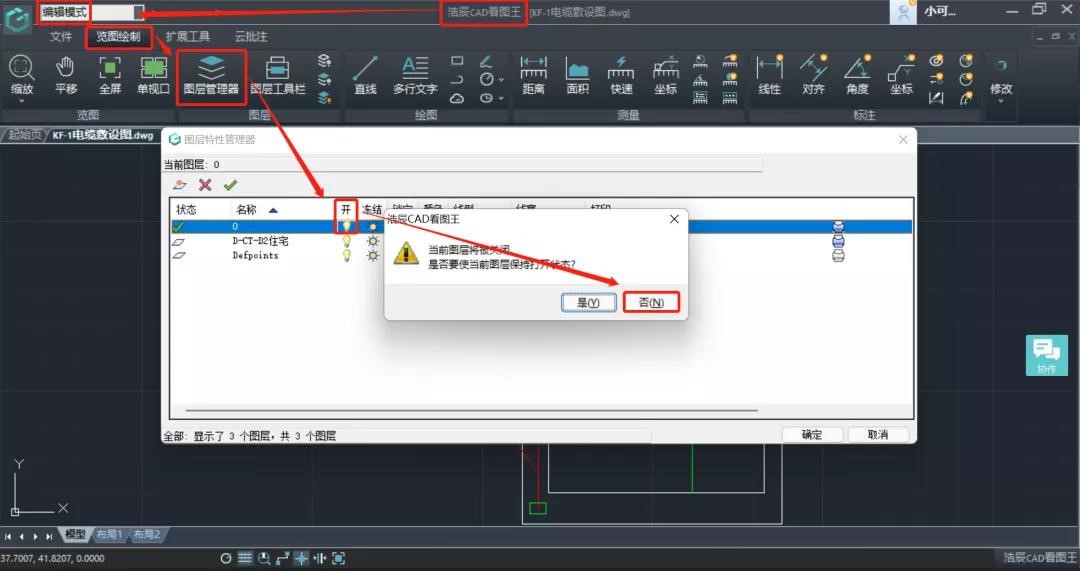
3、此时再看刚刚关闭的图层后的开关按钮即小灯泡就会暗掉,这就代表此图层已经被关闭了,最后点击【确定】即可。如下图所示:
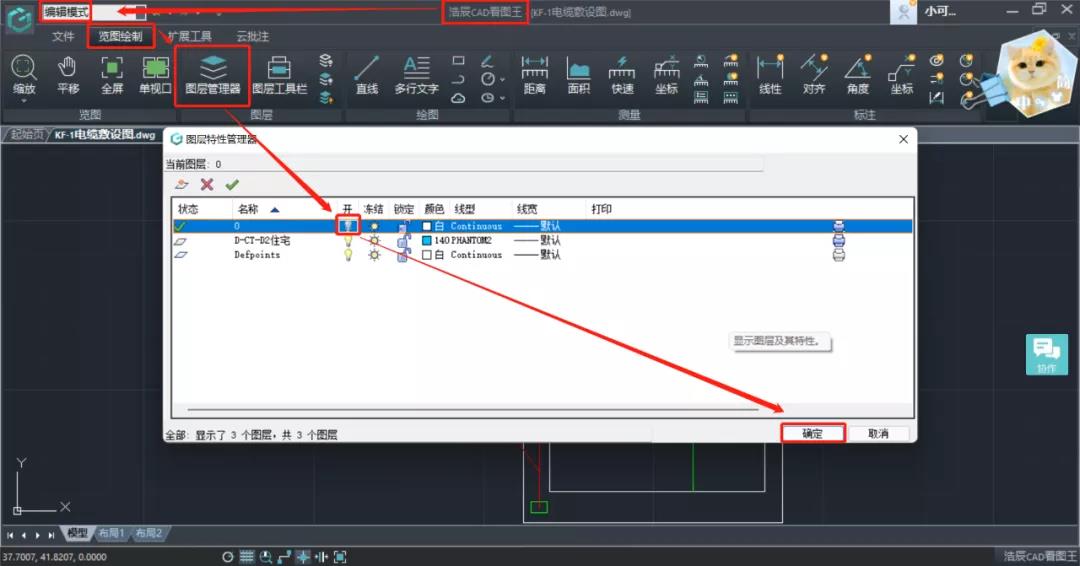
4、点击【确定】之后,会跳回到相应的图纸界面,可以看到相应图层的内容已经被关闭,不显示在图纸上了。如下图所示:
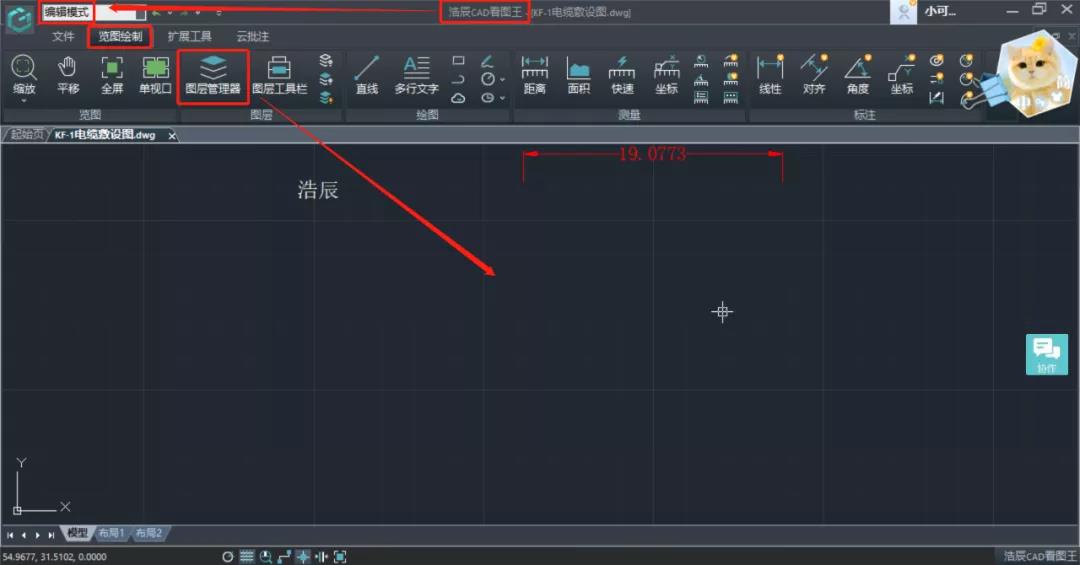
浩辰CAD看图王电脑版中关闭CAD图层的具体操作步骤小编就给大家介绍到这里了,是不是很简单呢?
楼主最近还看过
热门招聘
相关主题
- unity 导入变频器GSD 文件
 [407]
[407] - coalescing filter是什么过滤...
 [465]
[465] - ISO9001 2015年9月将正式发布...
 [289]
[289] - 合同扫描管理大师——为合同管...
 [249]
[249] - 西部慢走丝的配置
 [906]
[906] - 求助:想通过RS232口从SLC500...
 [490]
[490] - Radbend软件对自动选择后挡料...
 [404]
[404] - 基于北斗卫星的数据传输系统
 [1137]
[1137] - "力控实时历史数据库产品推介...
 [234]
[234] - 金属管浮子流量计使用的要求
 [241]
[241]

官方公众号

智造工程师
-

 客服
客服

-

 小程序
小程序

-

 公众号
公众号

















 工控网智造工程师好文精选
工控网智造工程师好文精选
